„Windows“ yra žinoma dėl neribotos programų valdymo palikimo. Tačiau „Microsoft“ kasdien verčia vartotojus nenaudoti nieko, išskyrus savo „Microsoft Store“. Šiame procese, kai kurie vartotojai bando savo kompiuteriuose įdiegti trečiosios šalies programą, savo ekrane mato šį klaidos pranešimą „Laikas atnaujinti įrenginį“. Jei susiduriate su panašia dilema, nesijaudinkite. Yra keletas greitų sprendimų, kaip išspręsti šią problemą.
Turinys
1 pataisymas – leiskite įdiegti programą iš bet kurios vietos
Jei apribosite programos diegimą tik iš MS Store, pamatysite šį klaidos pranešimą.
1. Iš pradžių paspauskite „Windows“ klavišas + I raktai kartu.
2. Tada bakstelėkite „Programėlės“ kairėje pusėje.
3. Tada spustelėkite „Programos ir funkcijos“.

3. Dešinėje pusėje pamatysite „Pasirinkite, kur gauti programas‘.
4. Dabar bakstelėkite išskleidžiamąją piktogramą ir pasirinkite „Bet kur“ iš galimų parinkčių sąrašo.

Dabar uždarykite nustatymų langą ir perkrauti tavo kompiuteris. Iš naujo paleidę sistemą, pabandykite įdiegti programą, kurią bandėte įdiegti pirmiausia. Patikrinkite problemos būseną.
2 pataisymas – atnaujinkite į naujausią „Windows“ versiją
Jei neįdiegėte naujausios „Windows“ versijos, įdiekite ją ir patikrinkite problemos būseną.
1. Pirmiausia atidarykite nustatymus.
2. Tada bakstelėkite „Windows "naujinimo“ kairiosios pusės pabaigoje.
3. Tada dešinėje pusėje bakstelėkite „Parsisiųsti dabar“ mygtuką, kad pradėtumėte atsisiųsti naujausią „Windows Update“ versiją savo kompiuteryje.

Dabar leiskite „Windows“ atsisiųsti naujinimą į jūsų kompiuterį. Jis bus įdiegtas jūsų kompiuteryje. Perkrauti sistema atsisiuntus naujinimą.
3 pataisymas – naudokite MSIEXEC
Norėdami įdiegti msi diegimo programą savo kompiuteryje, galite naudoti MSIEXEC įrankį.
1. Pirmiausia paspauskite „Windows“ klavišą ir įveskite „powershell“.
2. Tada dešiniuoju pelės mygtuku spustelėkite „„Windows PowerShell“.“, tada spustelėkite „Vykdyti kaip administratorius“.
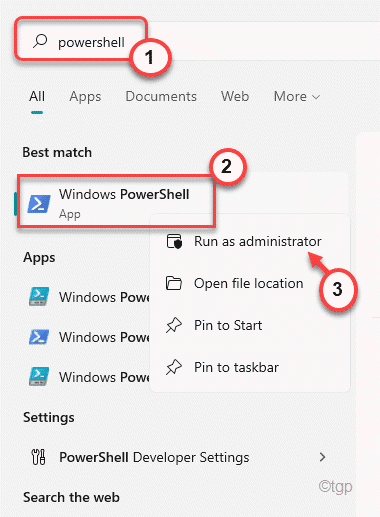
3. Kai atsidaro „PowerShell“, tipo šią komandą, pakeiskite ją pagal poreikį ir paspauskite Įeikite.
msiexec /i programos_pavadinimas.msi
[
PASTABA– Pakeiskite „programos_pavadinimas“ kode su programos, kurią bandote įdiegti, pavadinimu.
Pavyzdys – programa, kurią bandėme įdiegti „webexapp.msi“.
Komanda bus ~
msiexec /i webexapp.msi
]

Įvykdžius komandą, atsidarys diegimo programos langas. Dabar vykdykite ekrane pateikiamas instrukcijas, kad užbaigtumėte diegimo procesą.
4 pataisymas – nutraukite „SmartScreen“ procesą
„SmartScreen“ procesas veikia fone ir tikrina, ar sistemoje nėra kenkėjiškų programų. Tai gali apriboti programos diegimą.
1. Iš pradžių paspauskite „Windows“ klavišas + X raktai kartu.
2. Tada bakstelėkite „Užduočių tvarkyklė“, kad atidarytumėte užduočių tvarkyklę.

Dabar pradėkite programos diegimo procesą savo kompiuteryje. Palaukite, kol sistemoje pasirodys klaidos pranešimas.
3. Dar kartą eikite į užduočių tvarkytuvę.
4. Kai atsidarys užduočių tvarkyklė, eikite į „Detalės“ skirtuką.
5. Raskite "smartsceeen.exe“ procesas ten. Tada dešiniuoju pelės mygtuku spustelėkite procesą ir bakstelėkite „Baigti užduotį“.
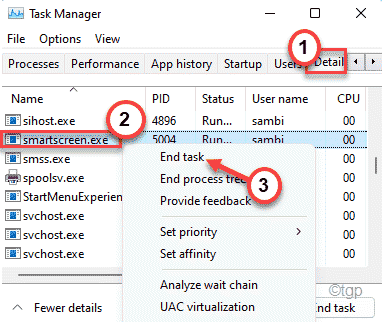
Kai baigsite, galėsite įdiegti programą be papildomų problemų.


